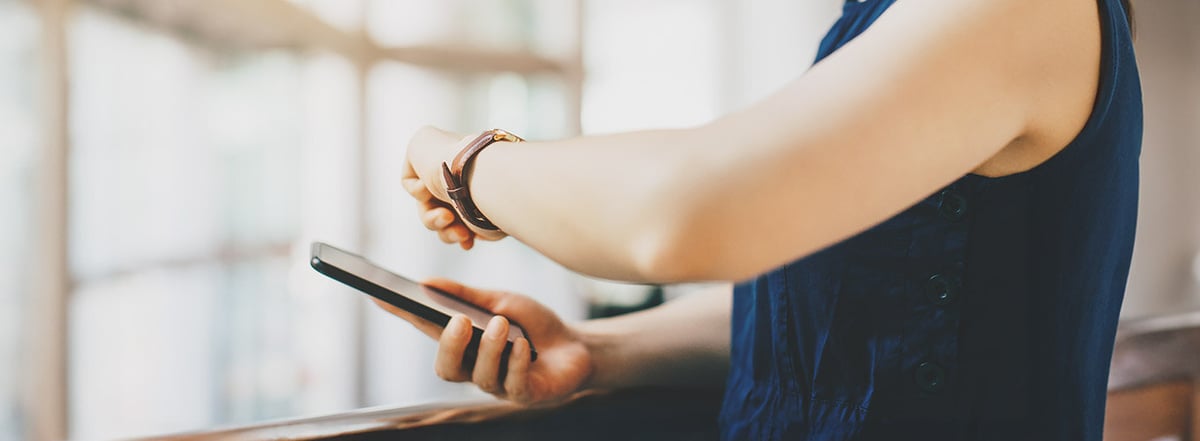Warum ist mein Android-Handy so langsam?
Ihr Android-Smartphone könnte langsam sein, weil der Arbeitsspeicher knapp ist oder zu viele Apps im Hintergrund laufen, weil veraltete Software oder Hardware verwendet wird oder eine Malware-Infektion vorliegt. Wenn Sie die Ursache für den langsamen Betrieb Ihres Android-Geräts herausfinden, gelangen Sie schneller zur richtigen Lösung.
Nachfolgend finden Sie die häufigsten Gründe, warum Ihr Samsung-, Google Pixel- oder anderes Android-Gerät langsamer geworden sein könnte:
-
Übermäßige Hintergrundaktivität: Zu viele im Hintergrund laufende Apps bremsen Ihr Smartphone aus – insbesondere ältere Modelle, denen die passende Hardware für anspruchsvolles Multitasking fehlt.
-
Ungünstig konfigurierte Einstellungen: Bestimmte App-Einstellungen wie die automatische Synchronisierung, der Standortzugriff oder die Übertragung von Hintergrunddaten können Ihr Android-Smartphone verlangsamen, insbesondere wenn Sie sie für viele Apps aktiviert haben.
-
Eine langsame Netzwerkverbindung: Wenn die Internetverbindung auf Ihrem Smartphone instabil ist, brauchen Apps und Websites möglicherweise länger zum Laden oder reagieren nicht mehr, wodurch der Eindruck entsteht, dass das Gerät selbst langsam ist.
-
Ein überfüllter Cache: Ein überfüllter Cache, sei es in Ihrem mobilen Browser oder in Social-Media-Apps wie Instagram, kann Ihren Speicher verstopfen und Ihr Gerät verlangsamen.
-
Veraltete Software: Ältere Android-Versionen können Fehler oder Leistungsprobleme aufweisen; als Folge davon läuft Ihr Smartphone eventuell langsamer. Im Allgemeinen gilt: Je veralteter Ihre Android-Version ist, desto wahrscheinlicher ist es, dass sie Leistungsprobleme verursacht.
-
Defekte Hardware: Hardwareprobleme wie eine Überhitzung Ihres Smartphones, ein Defekt in der CPU oder im RAM oder ein schwacher Akku sind mögliche Faktoren, wenn Ihr Smartphone langsam läuft.
-
Begrenzter Speicherplatz: Falls der Speicherplatz auf Ihrem Android-Gerät knapp wird, kann sich seine Betriebsgeschwindigkeit verringern, da dem System weniger Platz für eine effiziente Ressourcenzuweisung zur Verfügung steht und mehr Daten zu sortieren sind.
-
Eine Malware-Infektion: Malware wie Smartphone-Viren kann Systemressourcen verbrauchen oder Ihre Einstellungen stören; als Folge davon wird Ihr Smartphone langsamer oder verhält sich unvorhersehbar.
Warum werden Android-Smartphones immer langsamer?
Es ist normal, dass Smartphones mit der Zeit langsamer werden, wenn neuere, anspruchsvollere Apps und Betriebssystemversionen die Leistungsfähigkeit älterer Smartphone-Modelle strapazieren. Deshalb lässt die Reaktionsgeschwindigkeit von Android-Smartphones allmählich nach, sie laden nur langsam und werden allgemein träger. Andere Ursachen für einen langsameren Betrieb sind ein voller Gerätespeicher und ein sich verschlechternder Akku.
So beschleunigen Sie Ihr Android-Gerät
Um Ihr Android-Gerät zu beschleunigen, können Sie zunächst einfache Schritte zur Fehlerbehebung ausprobieren, z. B. Ihr Smartphone neu starten, Apps und Dateien bereinigen und unnötige Hintergrundaktivitäten reduzieren. Falls keine dieser Maßnahmen funktioniert, müssen Sie möglicherweise zu weiterführenden Maßnahmen übergehen, wie z. B. der Anpassung Ihrer Einstellungen und der Suche nach Malware.
Die folgenden Schritte sollen Ihnen helfen, Fehler zu beheben und Ihr langsames Android-Smartphone hoffentlich zu reparieren:
-
Starten Sie Ihr Smartphone neu
-
Gerätespeicher freigeben
-
Browser des Smartphones organisieren
-
Betriebssystem-Updates installieren
-
Hardware- und Akkuzustand prüfen
-
Hintergrundprozesse einschränken
-
Animationen und Extras ausschalten
-
Malware identifizieren und entfernen
-
Setzen Sie Ihr Smartphone auf die Werkseinstellungen zurück
1. Starten Sie Ihr Smartphone neu
Ein Neustart Ihres Smartphones löscht den temporären Speicher und sorgt für eine schnelle Aktualisierung, die zur Beschleunigung beitragen kann. Bei Android können Sie entweder einen normalen Neustart (einen Standard-Neustart mit den Bedienelementen auf dem Bildschirm) oder einen erzwungenen Neustart (einen Hard-Reboot, der das System zwangsweise neu startet, wenn es nicht mehr reagiert) durchführen. Möglicherweise müssen Sie einen erzwungenen Neustart des Geräts durchführen, wenn Ihr Android-Gerät Störungen aufweist, eingefroren ist oder das Popup-Menü zum Ausschalten nicht erscheint.
Normaler Geräteneustart
-
Halten Sie die Ein-/Aus-Taste (bzw. bei manchen Android-Geräten die Ein-/Aus-Taste und die Leiser-Taste) gedrückt.
-
Tippen Sie im Pop-up-Menü auf Neu starten.
-
Ihr Smartphone wird heruntergefahren und schaltet sich automatisch wieder ein, wodurch vorübergehende Störungen hoffentlich behoben werden.

Erzwungener Geräteneustart
So starten Sie ein fehlerhaftes oder nicht reagierendes Android-Gerät mithilfe der Hard-Reboot-Option neu:
-
Halten Sie die Ein-/Aus-Taste und die Leiser-Taste (bei manchen Smartphones die Ein-/Aus-Taste und die Lauter-Taste) gleichzeitig für etwa 10 Sekunden gedrückt.
-
Ihr Smartphone erzwingt einen Neustart. Dadurch werden alle nicht reagierenden Zustände oder eingefrorenen Bildschirme behoben.
Es ist zwar inzwischen weitgehend üblich, das Smartphone ununterbrochen eingeschaltet zu lassen; im Allgemeinen wird jedoch empfohlen, es mindestens einmal pro Woche neu zu starten. Dies kann helfen, routinemäßig kleinere Fehler zu beheben, den Systemspeicher zu aktualisieren und im täglichen Gebrauch zunehmende Leistungsminderungen zu vermeiden – insbesondere bei älteren Modellen.
2. Gerätespeicher freigeben
Die regelmäßige Bereinigung Ihres Android-Geräts ist ein entscheidender Schritt, um nicht benötigte Apps und Dateien zu entfernen. Dies hat zwei Hauptvorteile: Auf Ihrem Smartphone wird Speicherplatz frei, was die Leistung verbessert, und es hilft Ihnen, auf Ihrem Gerät Ordnung zu schaffen, damit Sie die Apps, die Sie wirklich brauchen, schnell finden.
Sie können Speicherplatz auf Ihrem Android-Gerät manuell freigeben, indem Sie Apps einzeln deinstallieren und Dateien löschen oder ein Bereinigungstool verwenden, um automatisch Speicherplatz freizugeben.
Manuelle Bereinigung Ihres Android-Geräts
Hier sind einige Möglichkeiten, Ihr Android-Smartphone manuell zu bereinigen und seine Leistung zu steigern:
-
App-Caches leeren: Zwischengespeicherte Daten helfen Apps, schneller zu laden, können sich aber mit der Zeit ansammeln: Ihr Gerät wird langsamer. Um den Cache auf Ihrem Android-Gerät zu leeren, gehen Sie zu Einstellungen > Apps, wählen Sie eine App aus, und tippen Sie auf Speicher > Cache leeren.
-
Junk-Dateien löschen: Temporäre Dateien, Restdaten und ungenutzte Miniaturansichten können Ihren Speicher verstopfen. Um sie zu entfernen, öffnen Sie die App Files by Google , tippen Sie auf Bereinigen > Junk-Dateien, und bestätigen Sie das Löschen.
-
Doppelte oder unscharfe Fotos entfernen: Im Laufe der Zeit können sich doppelte oder qualitativ schlechte Fotos ansammeln, die oft Gigabytes an wertvollem Speicherplatz belegen. Sie können Cloud-Speicher verwenden, um diese Dateien von Ihrem lokalen Speicher fernzuhalten, oder alte, nicht benötigte Bilder manuell identifizieren und löschen.
-
Ihren RAM leeren: Die gleichzeitige Ausführung mehrerer ressourcenhungriger Apps kann Ihren Arbeitsspeicher (RAM) verstopfen. Geben Sie diese temporäre Speicherressource frei, indem Sie zu Einstellungen > Gerätewartung > Arbeitsspeicher gehen und auf Jetzt bereinigen tippen.
-
Heruntergeladene Medien verwalten: Heruntergeladene Videos, Musik und Podcasts können viel Speicherplatz beanspruchen. Das Entfernen dieser Daten kann die Auslastung verringern und möglicherweise die Leistung steigern. Sie müssen dies in der Regel für jede App einzeln tun. Um beispielsweise Medien auf Spotify zu überprüfen und zu löschen, gehen Sie zu Einstellungen > Speicher, und tippen Sie auf Alle Downloads entfernen.
-
Nicht genutzte Apps deinstallieren: Nicht genutzte Apps verbrauchen Speicherplatz und führen möglicherweise Hintergrundprozesse aus, wenn Sie sie nicht manuell schließen. Um sie zu entfernen, gehen Sie zu Einstellungen > Apps, wählen Sie die App aus, und tippen Sie auf Deinstallieren.

Apps einzeln zu entfernen, kann Zeit beanspruchen, ist aber der Mühe wert. Je mehr Apps Sie entfernen, desto weniger Hintergrundprozesse verbrauchen Systemressourcen wie Rechenleistung oder Akkulaufzeit. Schnellere Reaktionsfähigkeit ist nur einer von vielen Vorteilen! Indem Sie Ihr Smartphone aufräumen, senken Sie möglicherweise auch das Risiko von App-Abstürzen.
Falls Speicherplatz ein Problem ist, erwägen Sie die Verwendung der "Lite"-Versionen beliebter Apps – wie Facebook Lite, Instagram Lite und Google Go –, die Animationen und visuelle Effekte reduzieren, aber die gleiche Funktionalität bieten. Dies ist eine schnelle Möglichkeit, Speicherplatz und Rechenleistung zu sparen, aber achten Sie darauf, "Lite"-Apps nur aus vertrauenswürdigen Quellen wie dem Google Play Store herunterzuladen.
Automatisches Bereinigungstool ausführen
Anstatt Dateien und Apps manuell zu löschen, können Sie mit einem automatischen Bereinigungstool wie Avast Cleanup Zeit und Mühe sparen. Die App scannt Ihr Gerät und identifiziert Datenmüll, sodass Sie ihn mit nur wenigen Fingertipps entfernen können – eine schnellere und bequemere Methode, um die Leistung Ihres Smartphones zu steigern.
So führen Sie eine automatische Bereinigung mit Avast Cleanup durch:
-
Laden Sie Avast Cleanup aus dem Google Play Store herunter, und installieren Sie es.
-
Öffnen Sie die App, und erteilen Sie die erforderlichen Berechtigungen (z. B. für Speicher, Fotos, Medien und Dateien).
-
Tippen Sie auf Quick Clean > überprüfen Sie die zur Bereinigung vorgeschlagenen Elemente (Cache, Junk-Dateien usw.).
-
Tippen Sie auf Bereinigung abschließen, um ausgewählte Dateien zu entfernen.

Avast Cleanup bietet auch zusätzliche Tools wie Fotooptimierung und App-Ruhezustand, die die Geräteleistung weiter verbessern und Ihr Gerät länger in einem besseren Zustand halten können.
3. Browser des Smartphones organisieren
Das Aktualisieren und Organisieren Ihres Browsers – wobei es sich um den Standardbrowser von Android, Chrome, oder eine andere Option handeln kann – kann zu einer besseren Leistung Ihres Smartphones beitragen. Zu den wichtigsten Schritten zur Optimierung eines mobilen Browsers gehören das Löschen des Browser-Verlaufs, das Schließen nicht benötigter Tabs und die Aktualisierung der App auf die neueste Version. Hier ist eine Anleitung, wie Sie alle drei Aufgaben erledigen können:
Browserdaten löschen
Browserdaten in Chrome zu löschen, kann hilfreich sein, wenn es zu Verzögerungen kommt und Webseiten nur langsam geladen werden. Beachten Sie jedoch, dass die Standardoption Ihre gespeicherten Cookies und Ihren Cache löscht. Dadurch werden Sie von den meisten Websites abgemeldet, und gespeicherte Einstellungen, etwa Website-Einstellungen und Anmeldestatus gehen verloren, und Ihr Browser-Verlauf und Ihre Daten für automatisches Ausfüllen werden gelöscht.
Falls Sie mit diesen Einschränkungen einverstanden sind, können Sie Ihre Browserdaten auf Android wie folgt löschen: Chrome-App öffnen > auf die drei Punkte in der oberen Ecke tippen > Browserdaten löschen auswählen > Gesamter Zeitraum > Daten löschen.

Sie können auch Ihren Google-Suchverlauf löschen, indem Sie Ihre Google-App öffnen, zu Suchverlauf gehen und auf Löschen > Gesamte Aktivität löschen > Alle auswählen > Löschen tippen. Dies verbessert nicht unbedingt die Leistung von Android, kann es Ihnen aber erleichtern, Ordnung in Ihren Daten zu halten.
Schließen Sie Browser-Tabs
Wenn sehr viele Registerkarten geöffnet sind, kann dies den Browser des Smartphones auf Schneckentempo bremsen. Nicht benötigte Registerkarten zu schließen, kann helfen, den Browser Ihres Smartphones zu beschleunigen – denken Sie daran, dass Sie Seiten, zu denen Sie später zurückkehren möchten, jederzeit mit einem Lesezeichen versehen können.
Um zu überprüfen, welche Browser-Tabs in Chrome geöffnet sind, öffnen Sie die Chrome-App, und tippen Sie auf das Tab-Symbol neben Ihrem Profilbild. Falls Sie alle auf einmal schließen möchten, tippen Sie auf die drei Punkte in der oberen rechten Ecke > Alle Tabs schließen. Andernfalls können Sie in den einzelnen Registerkarten, die Sie nicht mehr benötigen, auf das X tippen.

Auf die neueste Version aktualisieren
Ältere Versionen des Chrome-Browsers können Fehler enthalten oder langsamer laufen als die neueste Version. Damit Ihr Browser schneller läuft und sicher bleibt, stellen Sie sicher, dass Chrome oder Ihr gewählter mobiler Browser stets auf dem neuesten Stand ist.
So aktualisieren Sie Chrome oder einen anderen Browser wie Firefox oder Avast Secure Browser zusammen mit den restlichen installierten Apps: Öffnen Sie die Play Store-App > tippen Sie auf Ihr Profilsymbol > wählen Sie Apps und Gerät verwalten > suchen Sie nach Updates verfügbar > wählen Sie Alle aktualisieren oder Details ansehen, um Apps einzeln zu aktualisieren.

4. Betriebssystem-Updates installieren
Betriebssystem-Updates werden regelmäßig veröffentlicht und beheben oft Leistungsprobleme. Updates beheben in der Regel Sicherheitslücken, verbessern die Optimierung und führen neue Funktionen ein: All dies kann zur Beschleunigung Ihres Smartphones beitragen.
Wenn Sie die Einstellung für den automatischen Download aktiviert haben, wird Ihr Smartphone möglicherweise automatisch auf die neueste Android-Version aktualisiert. Um manuell nach Updates zu suchen, gehen Sie zu Einstellungen > Software-Update (oder System-App-Updater). Falls ein Update verfügbar ist, tippen Sie auf Herunterladen und installieren.

Automatische App-Updates aktivieren
Neben systemweiten Android-Betriebssystem-Updates kann auch die Aktualisierung Ihrer Apps auf die neuesten Versionen die Leistung steigern. Jede installierte App einzeln zu aktualisieren, ist jedoch mühsam und zeitraubend. Glücklicherweise können Sie eine Einstellung aktivieren, über die Apps automatisch auf die neueste Version aktualisiert werden, sobald diese verfügbar ist.
So aktivieren Sie die Option zur automatischen Aktualisierung von Apps auf Ihrem Android-Gerät:
-
Öffnen Sie den Play Store > tippen Sie auf Ihr Profilsymbol > gehen Sie zu Einstellungen > Netzwerkeinstellungen > Apps automatisch aktualisieren.
-
Wählen Sie Ihre bevorzugte Update-Option (z. B. nur über WLAN oder ein beliebiges Netzwerk) > tippen Sie auf OK.

Bevor Sie automatische Updates auf Android aktivieren, überprüfen Sie den Datenverbrauch, den Speicherplatz und die Akkulaufzeit. Wenn Sie ein Limit für Mobildaten haben, ist "Nur über WLAN" im Allgemeinen sicherer: Dadurch vermeiden Sie Gebühren für übermäßige Datennutzung.
Bedenken Sie auch, dass automatische Updates trotz des Komforts plötzlich Änderungen an Apps vornehmen können, die Sie regelmäßig verwenden. Falls Sie lieber selbst kontrollieren, wann Ihre Apps aktualisiert werden, kann es sinnvoller sein, eine regelmäßige Erinnerung zum manuellen Installieren verfügbarer Updates einzurichten.
Falls Ihr Smartphone ein Update nicht installiert, müssen Sie möglicherweise mehr Speicherplatz auf Ihrem Android-Gerät freigeben.
5. Hardware- und Akkuzustand prüfen
Probleme mit der Hardware Ihres Smartphones zu identifizieren, z. B. nachlassende Akkuleistung, Überhitzung oder defekte Komponenten, kann die Ursachen von Leistungsverlusten aufdecken. Wichtiger noch: Es wird deutlicher, was Sie tun können, um die Probleme zu beheben, sodass Ihr Android-Gerät wieder flüssig funktioniert.
Hier sind einige Möglichkeiten, wie Sie die Hardware und den Akkuzustand Ihres Geräts überprüfen können, sowie Tipps, was Sie tun können, um etwaige gefundene Probleme zu beheben:
-
Akkuverbrauch prüfen: Gehen Sie zu Einstellungen > Akku > Akkuverbrauch, um zu sehen, welche Apps am meisten Strom verbrauchen. Sie können diese dann von Ihrem Gerät entfernen oder sie bei Nichtgebrauch zwangsweise schließen, um die Akkulaufzeit zu verlängern.
-
Integrierte Diagnoseprogramme verwenden: Manche Android-Geräte (darunter Google Pixel und Samsung) sind ab Werk mit Akku-Diagnosetools ausgestattet. Sie finden diese Funktion normalerweise unter Einstellungen > Akku > Diagnose.
-
Apps von Drittanbietern zur Überprüfung des Gerätezustands verwenden: Android-Apps wie AccuBattery können die Akkukapazität, die Ladegeschwindigkeit und den Zustand im Laufe der Zeit überwachen. Wenn der Zustand Ihres Akkus als niedrig eingestuft wird, ist es möglicherweise an der Zeit, den Akku komplett auszutauschen.
-
Gerätetemperatur überwachen: Eine Überhitzung kann die Leistung beeinträchtigen, indem sie die Ausführung von Prozessen verhindert oder die Hardwareleistung einschränkt. Viele Android-Geräte verfügen in den Einstellungen über Diagnosetools oder Tools zur Leistungsüberwachung, mit denen Sie die Temperatur oder die Leistung von Komponenten verfolgen können, um Probleme zu erkennen, wenn sie auftreten.
-
Auf physische Schäden prüfen: Suchen Sie nach Rissen oder Wasserschäden, indem Sie den Bildschirm, das Gehäuse und das SIM-Fach überprüfen. Schäden können zu Leistungsproblemen wie schlechter Touch-Reaktion, zufälligen Neustarts oder Ladeproblemen führen.
-
Ladeanschluss und Lüftungsöffnungen reinigen: Staub oder Flusen im Ladeanschluss oder in den Lüftungsöffnungen können zu langsamem Laden oder Verbindungsproblemen führen. Reinigen Sie alle verschmutzten Komponenten Ihres Smartphones vorsichtig mit einer weichen Bürste oder Druckluft.
6. Hintergrundprozesse einschränken
Die Begrenzung von Hintergrunddaten und -prozessen kann helfen, RAM freizugeben und die CPU-Last zu reduzieren, die Ihr Android-Gerät verlangsamen könnte. Wenn weniger Apps im Hintergrund laufen, stehen Ihrem Smartphone mehr Ressourcen für die App zur Verfügung, die Sie aktiv verwenden: Dies bewirkt oft eine schnellere Funktionsweise und flüssigeres Multitasking.
Um Hintergrundprozesse zu begrenzen, müssen Sie die Entwickleroptionen Ihres Smartphones aktivieren – ein erweitertes Menü, das Ihnen die Kontrolle über Systemverhalten wie App-Aktivität und Speichernutzung gibt.
So begrenzen Sie Hintergrundprozesse auf einem Google Pixel:
-
Gehen Sie zu Einstellungen > System > Entwickleroptionen > stellen Sie sicher, dass Entwickleroptionen verwenden eingeschaltet ist.
-
Wählen Sie Limit für Hintergrundprozesse, normalerweise unter dem Abschnitt Apps oder Prozesse.
-
Wählen Sie ein Limit:
-
-
Standardlimit: Die Standardeinstellung.
-
Keine Hintergrundprozesse: Die aggressivste Option.
-
Höchstens 1, 2, 3 oder 4 Prozesse: Erlaubt nur wenigen Apps, im Hintergrund aktiv zu bleiben.

Das System beginnt sofort mit der Durchsetzung Ihres ausgewählten Limits für Hintergrundprozesse. Dies bedeutet, dass Android Hintergrund-Apps, die über das festgelegte Limit hinausgehen, automatisch schließt und dadurch Speicher und Rechenleistung für aktive Aufgaben freigibt – was dazu beiträgt, dass Ihr Gerät flüssiger läuft.
Beachten Sie jedoch, dass eine zu starke Begrenzung Ihrer Hintergrundprozesse Benachrichtigungen beeinträchtigen oder zu Schwierigkeiten beim Multitasking zwischen verschiedenen Apps führen kann. Es ist am besten, moderate Limits zu verwenden, es sei denn, Sie beheben Leistungsprobleme.
Denken Sie daran, dass der Prozess zur Aktivierung der Entwickleroptionen je nach Android-Modell unterschiedlich sein kann. Auf einem Samsung-Gerät gehen Sie beispielsweise zu Einstellungen > Telefoninfo > Softwareinformationen > tippen Sie siebenmal auf die Buildnummer. Eine Popup-Meldung mit dem Text Der Entwicklermodus wurde aktiviert wird angezeigt.
7. Animationen und Extras ausschalten
Wenn Sie auf Geschwindigkeit optimieren möchten und Ihnen visuelle Spielereien unwichtig sind, können Sie Animationen und andere Formen von "Eye-Candy" wie die Bildschirmübergangsanimation beim Wechseln zwischen Apps oder beim Zurückkehren zum Startbildschirm reduzieren, deaktivieren oder verkürzen. Diese Animationen sehen vielleicht hübsch aus, aber sie verbrauchen GPU- und CPU-Leistung, die bei älteren oder langsameren Geräten begrenzt sein könnte.
Um Animationen und andere Extras auszuschalten, müssen Sie die Einstellung für Entwickleroptionen aktivieren . Gehen Sie zu Einstellungen > System > Entwickleroptionen, und schalten Sie alle animationsbezogenen Optionen auf aus. Hier ist eine kurze Anleitung zur Bedeutung der einzelnen Einstellungen:
-
Maßstab für Fensteranimation: Steuert die Geschwindigkeit von Pop-up-Fenstern und Dialogfeldern. Wenn Sie sie ganz ausschalten, kommt es weniger visueller Verzögerung, und Apps reagieren schneller.
-
Maßstab für Übergangsanimation: Passt die Animation beim Wechseln zwischen Bildschirmen oder Apps an. Dies zu deaktivieren, beschleunigt die Navigation, da dadurch visuelle Effekte übersprungen werden, die ältere Geräte verlangsamen können.
-
Maßstab für Animatorzeit: Steuert das Timing von animierten UI-Elementen (z. B. Schaltflächen, Ladeanzeigen). Das Verkürzen oder Deaktivieren entfernt zusätzliche visuelle Effekte.

Außerdem sollten Sie sicherstellen, dass sämtliche Funktionen zur Hardwarebeschleunigung aktiviert sind. Dies stellt sicher, dass Ihr Android-Gerät die GPU (den Grafikprozessor) anstelle der CPU zum Rendern von Grafiken und Animationen verwendet. Schalten Sie in den Entwickleroptionen Optionen wie GPU-Rendering erzwingen und Hardware-Overlays aktivieren ein.
Diese Schritte können die Leistung und Reaktionsfähigkeit sehr effektiv steigern, insbesondere bei grafikintensiven Apps. Sie reduzieren die Last auf dem Hauptprozessor und beschleunigen visuelle Aufgaben wie Scrollen, Bildschirmübergänge und Videowiedergabe.
8. Malware identifizieren und entfernen
Schädliche Apps, die sich ohne Ihr Wissen auf Ihrem Android-Smartphone verstecken, führen möglicherweise versteckte Hintergrundprozesse aus, die Ihren Speicher, Ihre CPU und Ihren Akku belasten. Dies kann wiederum zu Leistungseinbußen führen, Überhitzungsprobleme verursachen, lästige Popups anzeigen oder sogar die Systemfunktionen Ihres Smartphones kapern.
Damit Ihr Smartphone schnell und sicher bleibt, ist es entscheidend, dass Sie regelmäßig nach Malware suchen und diese entfernen – insbesondere bei den ersten Anzeichen von verdächtigem Verhalten oder Leistungsproblemen. So entfernen Sie Malware von Ihrem Android-Gerät:
-
Laden Sie eine preisgekrönte Antivirus-Software wie Avast Mobile Security herunter, und installieren Sie sie.
-
Öffnen Sie Ihre Antivirus-App, und erteilen Sie die entsprechenden Berechtigungen.
-
Tippen Sie auf Smart-Scan ausführen. Wenn Malware gefunden wird, sollte die Antivirus-Software Ihnen helfen, den Virus schnell zu entfernen.

9. Setzen Sie Ihr Smartphone auf die Werkseinstellungen zurück
Wenn Sie alle diese Lösungen ausprobiert haben, aber die Geschwindigkeit Ihres Smartphones sich nicht verbessert, ist es möglicherweise an der Zeit, die schweren Geschütze aufzufahren und Ihr Android-Smartphone auf die Werkseinstellungen zurückzusetzen.
Beachten Sie, dass beim Zurücksetzen auf die Werkseinstellungen alle Ihre Daten vom Gerät gelöscht werden, einschließlich aller Fotos, Videos und SMS, die lokal (im Gegensatz zum Cloud-Speicher) gespeichert sind. Trotz dieses Nachteils zählt das Zurücksetzen auf die Werkseinstellungen zu den wirksamsten Maßnahmen zur Wiederherstellung der Leistung des Smartphones sein. Es kann helfen, diverse Probleme zu lösen, von überladenem Speicher bis hin zu lauernder Malware, sodass Ihr Smartphone wieder fast wie neu funktioniert.
Bevor Sie Ihr Smartphone zurücksetzen, stellen Sie sicher, dass Sie für alles, was Sie benötigen, Backups erstellt und sicher gespeichert haben, sei es auf einem anderen lokalen Gerät, einer Festplatte oder in der Cloud.
Wenn Sie sicher sind, dass Sie alles Nötige gesichert haben, setzen Sie Ihr Smartphone wie folgt auf die Werkseinstellungen zurück:
-
Gehen Sie zu Einstellungen > Allgemeine Verwaltung > Zurücksetzen.
-
Tippen Sie auf Auf Werkseinstellungen zurücksetzen > Zurücksetzen > Alles löschen.

Sobald das Gerät auf die Werkseinstellungen zurückgesetzt ist, können Sie Ihre Daten und App-Downloads wiederherstellen. Bedenken Sie nur, dass Sie dadurch möglicherweise die Elemente wieder einführen, die das Problem ursprünglich verursacht haben.
Wenn sich durch Zurücksetzen auf die Werkseinstellungen die Leistung des Smartphones nicht verbessert, handelt es sich wahrscheinlich um ein Hardwareproblem, das eine professionelle Reparatur erfordert.
Verbesserung der Leistung von Android-Geräten mit Avast Cleanup
Möchten Sie Hilfe dabei, Ihr Android-Gerät schneller zu machen und es auf einfachere Weise schnell zu halten? Holen Sie sich Avast Cleanup für Android, um Datenmüll zu beseitigen, Speicherplatz zurückzugewinnen und die Geräteleistung zu steigern. Die Anwendung hält Ihr Gerät automatisch aufgeräumt und optimiert es – für eine dauerhaft bestmögliche Performance. Installieren Sie Avast Cleanup noch heute, und lassen Sie Ihr Android-Gerät wieder wie neu laufen.
Holen Sie es sich für
PC,
Mac
Holen Sie es sich für
Mac,
PC
Holen Sie es sich für
PC,
Mac
Holen Sie es sich für
Mac,
PC